Heim >System-Tutorial >Windows-Serie >So deaktivieren Sie die BitLocker-Verschlüsselung
So deaktivieren Sie die BitLocker-Verschlüsselung
- 王林nach vorne
- 2024-01-11 18:00:142628Durchsuche
Wenn wir versehentlich die BitLocker-Verschlüsselung aktivieren, wird es sehr mühsam, das Passwort einzugeben, bevor wir das verschlüsselte Festplattenobjekt durchsuchen oder bearbeiten. Wie sollten wir die BitLocker-Verschlüsselung zu diesem Zeitpunkt deaktivieren?
So deaktivieren Sie die BitLocker-Verschlüsselung:
1. Drücken Sie „win+i“, um die Windows-Systemeinstellungsoberfläche zu öffnen, wie unten gezeigt:
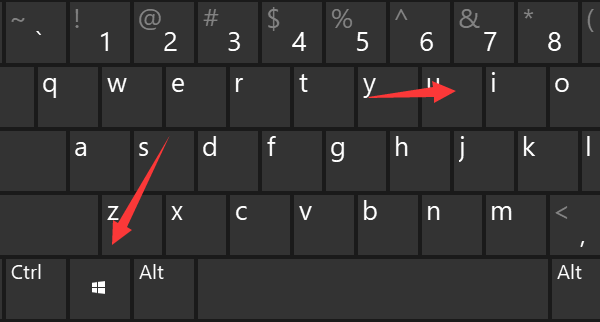
2. Öffnen Sie die Einstellungen wie oben gezeigt Unten wird angezeigt. Öffnen Sie „Update und Sicherheit“
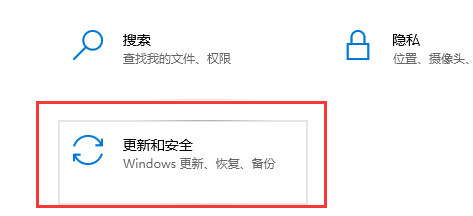
3. Öffnen Sie das Update und die Sicherheit im obigen Bild. Die unten gezeigte Benutzeroberfläche wird angezeigt, und „Geräteverschlüsselung“ wird angezeigt
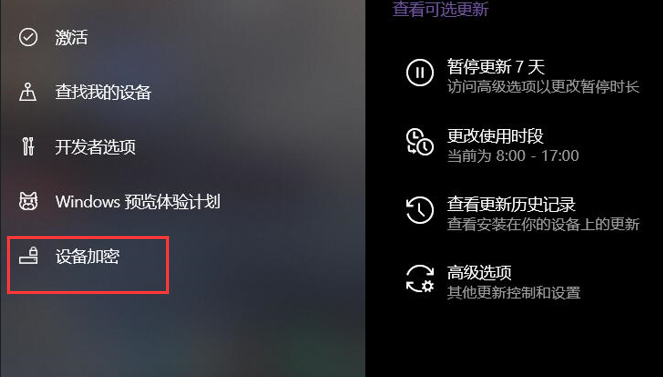
4. Öffnen Sie die Geräteverschlüsselung im obigen Bild, rufen Sie die Geräteverschlüsselungsschnittstelle auf und deaktivieren Sie dann die BitLocker-Verschlüsselung. Deaktivieren Sie die BitLocker-Verschlüsselung. Manchmal dauert es zu lange, bitte warten Sie geduldig ~
Das obige ist der detaillierte Inhalt vonSo deaktivieren Sie die BitLocker-Verschlüsselung. Für weitere Informationen folgen Sie bitte anderen verwandten Artikeln auf der PHP chinesischen Website!
In Verbindung stehende Artikel
Mehr sehen- Discord wird bald in mehr Spiele integriert sein
- Was tun, wenn Windows 10-Schriftarten verschwommen sind? Was tun, wenn Windows 10-Schriftarten verschwommen sind?
- So übertragen Sie den Win10-Bildschirm auf den Fernseher. Tipps zum Übertragen des Win10-Bildschirms auf den Fernseher
- Fix: Windows 10-Passwort funktioniert nach Update 2021 nicht
- So entfernen Sie „Ich habe meine PIN vergessen' vom Anmeldebildschirm in Windows 10

